Heim >System-Tutorial >LINUX >Bringen Sie Ihnen bei, MariaDB 10 unter Debian und Ubuntu zu installieren
Bringen Sie Ihnen bei, MariaDB 10 unter Debian und Ubuntu zu installieren
- PHPznach vorne
- 2024-02-03 08:40:021316Durchsuche
MariaDB ist ein kostenloser und Open-Source-Zweig der beliebten Datenbankverwaltungsserversoftware MySQL. Es wurde unter GPLv2 (General Public License Version 2) von den ursprünglichen Entwicklern von MySQL entwickelt und bleibt Open Source.
Es ist darauf ausgelegt, eine hohe Kompatibilität mit MySQL zu erreichen. Für Anfänger können Sie MariaDB vs. MySQL lesen, um mehr über deren Funktionen zu erfahren. Darüber hinaus wird es von einigen großen Unternehmen/Organisationen wie Wikipedia, WordPress.com und Google Plus und vielen anderen verwendet.
In diesem Artikel zeige ich Ihnen, wie Sie die stabile Version von MariaDB 10.1 in Debian- und Ubuntu-Distributionen installieren.
1. Bevor Sie MariaDB installieren, müssen Sie den Warehouse-Schlüssel importieren und das MariaDB-Warehouse über den folgenden Befehl erhalten:
Auf Debian 10 (Sid)
$ sudo apt-get install software-properties-common $ sudo apt-key adv --recv-keys --keyserver keyserver.ubuntu.com 0xF1656F24C74CD1D8 $ sudo add-apt-repository 'deb [arch=amd64,i386] http://www.ftp.saix.net/DB/mariadb/repo/10.1/debian sid main'
Auf Debian 9 (Stretch)
$ sudo apt-get install software-properties-common $ sudo apt-key adv --recv-keys --keyserver keyserver.ubuntu.com 0xF1656F24C74CD1D8 $ sudo add-apt-repository 'deb [arch=amd64] http://www.ftp.saix.net/DB/mariadb/repo/10.1/debian stretch main'
Auf Debian 8 (Jessie)
$ sudo apt-get install software-properties-common $ sudo apt-key adv --recv-keys --keyserver keyserver.ubuntu.com 0xcbcb082a1bb943db $ sudo add-apt-repository 'deb [arch=amd64,i386,ppc64el] http://www.ftp.saix.net/DB/mariadb/repo/10.1/debian jessie main'
Auf Debian 7 (Wheezy)
$ sudo apt-get install python-software-properties $ sudo apt-key adv --recv-keys --keyserver keyserver.ubuntu.com 0xcbcb082a1bb943db $ sudo add-apt-repository 'deb [arch=amd64,i386] http://www.ftp.saix.net/DB/mariadb/repo/10.1/debian wheezy main'
Auf Ubuntu 16.10 (Yakkety Yak)
$ sudo apt-get install software-properties-common $ sudo apt-key adv --recv-keys --keyserver hkp://keyserver.ubuntu.com:80 0xF1656F24C74CD1D8 $ sudo add-apt-repository 'deb [arch=amd64,i386] http://www.ftp.saix.net/DB/mariadb/repo/10.1/ubuntu yakkety main'
Auf Ubuntu 16.04 (Xenial Xerus)
$ sudo apt-get install software-properties-common $ sudo apt-key adv --recv-keys --keyserver hkp://keyserver.ubuntu.com:80 0xF1656F24C74CD1D8 $ sudo add-apt-repository 'deb [arch=amd64,i386,ppc64el] http://www.ftp.saix.net/DB/mariadb/repo/10.1/ubuntu xenial main'
Auf Ubuntu 14.04 (Trusty)
$ sudo apt-get install software-properties-common $ sudo apt-key adv --recv-keys --keyserver hkp://keyserver.ubuntu.com:80 0xcbcb082a1bb943db $ sudo add-apt-repository 'deb [arch=amd64,i386,ppc64el] http://www.ftp.saix.net/DB/mariadb/repo/10.1/ubuntu trusty main'2. Aktualisieren Sie dann die Liste der Systeminstallationspakete und installieren Sie den MariaDB-Server wie folgt:
$ sudo apt-get update $ sudo apt-get install mariadb-serverWährend des Installationsvorgangs werden Sie aufgefordert, auf der folgenden Seite ein sicheres Root-Benutzerkennwort festzulegen:
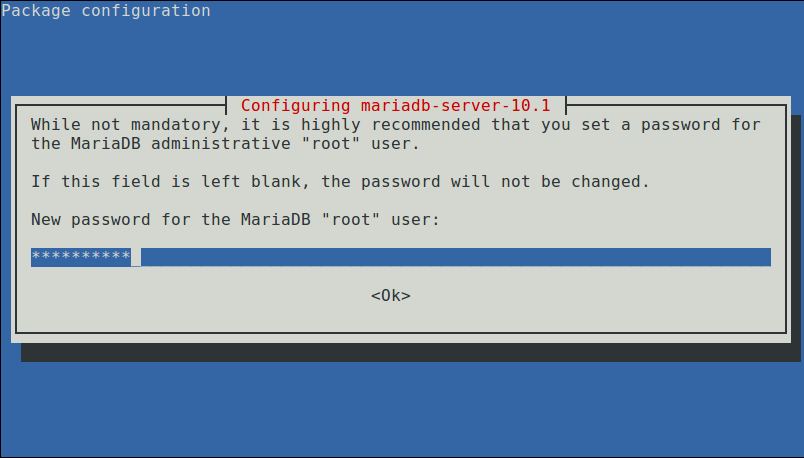
Legen Sie ein neues Root-Passwort für MariaDB fest
Geben Sie das Passwort erneut ein und drücken Sie die Eingabetaste, um mit der Installation fortzufahren.
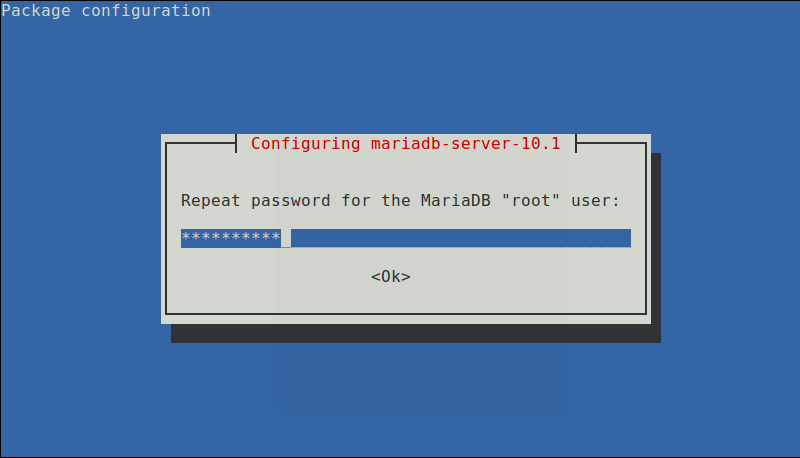
Geben Sie das MariaDB-Passwort erneut ein
Nachdem das MariaDB-Installationspaket installiert ist, starten Sie den Datenbankserver-Daemon und aktivieren Sie ihn, damit er beim nächsten Booten automatisch gestartet werden kann, wie folgt:
------------- On SystemD Systems ------------- $ sudo systemctl start mariadb $ sudo systemctl enable mariadb $ sudo systemctl status mariadb ------------- On SysVinit Systems ------------- $ sudo service mysql start $ chkconfig --level 35 mysql on OR $ update-rc.d mysql defaults $ sudo service mysql status
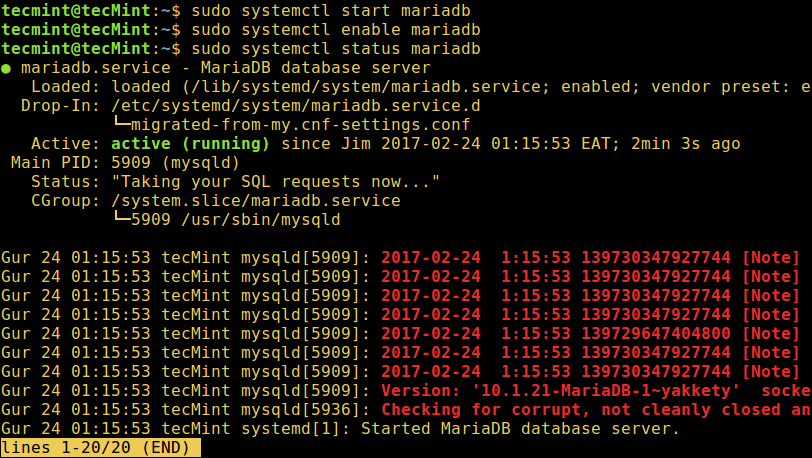
MariaDB-Dienst aktivieren
4. Führen Sie dann das Skript mysql_secure_installation aus, um die Datenbank zu sichern. Hier können Sie:
- Legen Sie das Root-Passwort fest (falls Sie es im obigen Konfigurationsschritt nicht festgelegt haben).
- Deaktivieren Sie die Remote-Root-Anmeldung
- Testdatenbank entfernen
- Anonyme Benutzer entfernen
- Berechtigungskonfiguration neu laden
$ sudo mysql_secure_installation
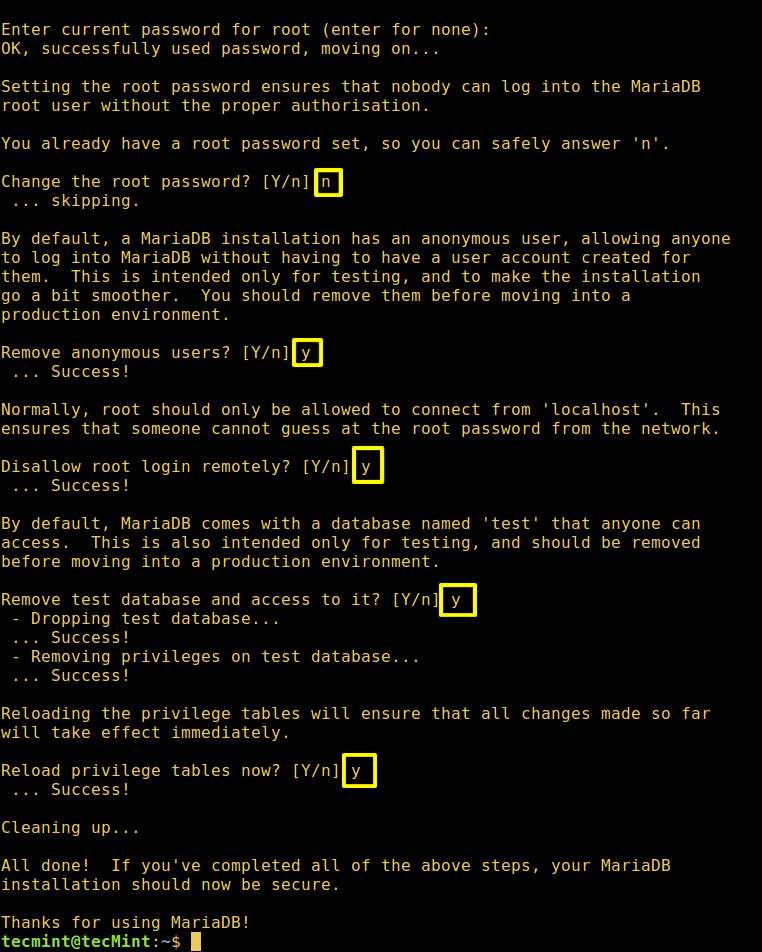
Sichere MariaDB-Installation
5. Sobald der Datenbankserver geschützt ist, können Sie den folgenden Shell-Befehl verwenden, um die installierte Version anzuzeigen und sich bei MariaDB anzumelden:
$ mysql -V $ mysql -u root -p
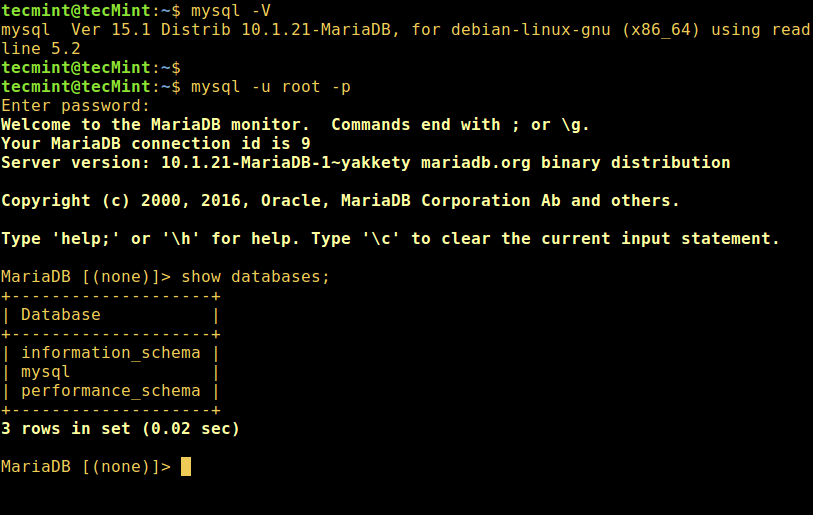
Überprüfen Sie die MariaDB-Version
Das obige ist der detaillierte Inhalt vonBringen Sie Ihnen bei, MariaDB 10 unter Debian und Ubuntu zu installieren. Für weitere Informationen folgen Sie bitte anderen verwandten Artikeln auf der PHP chinesischen Website!

